
En este tutorial, le mostraremos cómo instalar Joomla en CentOS 7. Para aquellos de ustedes que no lo sabían, Joomla es un administrador de contenido popular gratuito y de código abierto que usa PHP. y una base de datos back-end, como MySQL. Ofrece una amplia variedad de funciones que lo convierten en un sistema de administración de contenido increíblemente flexible desde el primer momento. Una gran ventaja de usar un sistema de administración de contenido (CMS) es que casi no requiere conocimientos técnicos. habilidad o conocimiento para administrar.
Este artículo asume que tiene al menos conocimientos básicos de Linux, sabe cómo usar el shell y, lo que es más importante, aloja su sitio en su propio VPS. La instalación es bastante simple. mostrarle la instalación paso a paso de Joomla en CentOS 7.
Instalar Joomla en CentOS 7
Paso 1. Instale los paquetes necesarios.
yum update yum install httpd mysql-server php php-mysql wget unzip -y
Paso 2. Descarga la última versión de Joomla.
https://github.com/joomla/joomla-cms/releases/download/3.4.0/Joomla_3.4.0-Stable-Full_Package.zip
Descomprima y copie el paquete en la raíz del documento del servidor web:
unzip Joomla_3.4.0-Stable-Full_Package.zip -d /var/www/html
Cambiar propiedad de /var/www/html :
chown -R apache:apache /var/www/html chmod -R 755 /var/www/html
Paso 3. Configurar el servidor web Apache.
Primero agregue las líneas “ServerName fqdn” y “NameVirtualHost *:80″ al archivo de configuración global de Apache (/etc/httpd/conf/httpd.conf ) con los siguientes comandos de eco:
echo “ServerName sys.idroot.us” >> /etc/httpd/conf/httpd.conf echo “NameVirtualHost *:80″ >> /etc/httpd/conf/httpd.conf
Cree un nuevo archivo de configuración de host virtual en la ubicación /etc/httpd/conf.d :
##nano /etc/httpd/conf.d/joomla.conf <VirtualHost *:80> ServerAdmin [email protected] ServerName sys.idroot.us DocumentRoot /var/www/html ErrorLog /var/log/httpd/sys-error.log CustomLog /var/log/httpd/sys-common.log common </VirtualHost>
Paso 4. Crear la base de datos MySQL y el usuario.
# mysql -u root -p mysql> CREATE DATABASE joomla; mysql> GRANT ALL PRIVILEGES on joomla.* to 'joomlauser'@'localhost' identified by 'your_password'; mysql> FLUSH PRIVILEGES;
Paso 5. Inicie los servicios Apache y MySQL.
systemctl restart mysqld.service systemctl restart httpd.service
Paso 6. Configure Iptables o firewall.
firewall-cmd --permanent --zone=public --add-service=http firewall-cmd --reload
Paso 7. Acceda al instalador de Joomla.
Ahora puede finalizar su instalación de Joomla abriendo su navegador web favorito y navegando a http://your-ip-address .
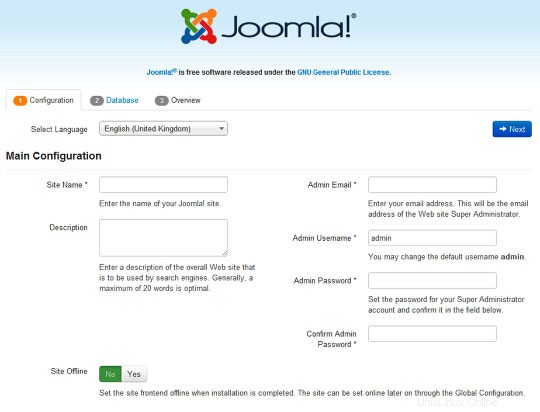
¡Felicitaciones! Ha instalado Joomla con éxito. Gracias por utilizar este tutorial para instalar el sistema de administración de contenido de Joomla en los sistemas CentOS 7. Para obtener ayuda adicional o información útil, le recomendamos que consulte el Joomla oficial sitio web.